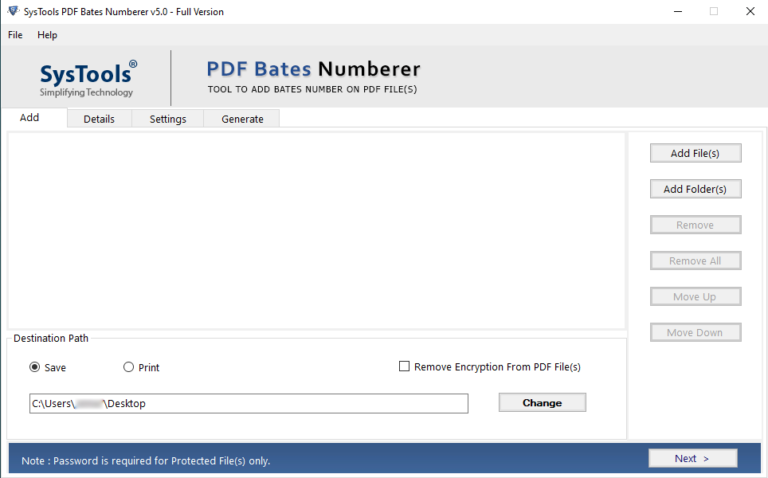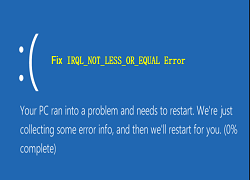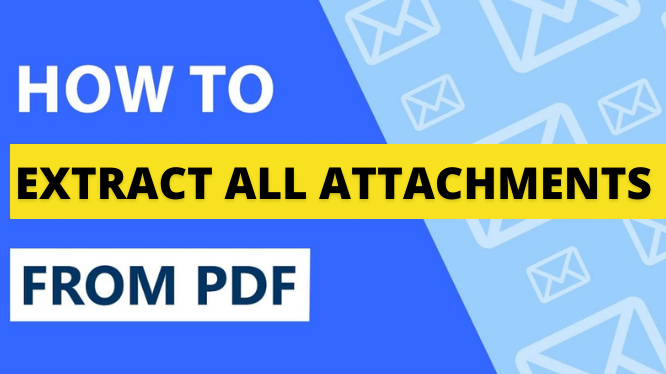Восстановление поврежденного PDF-файла Adobe с использованием лучших ресурсов
Резюме: У вас есть поврежденный файл PDF и вы не можете получить доступ к данным из него? В этой статье мы объясним вам, как восстановить поврежденный PDF-файл Adobe, используя некоторые полезные методы.
Пользователи Adobe Reader часто сталкиваются с такими проблемами, как повреждение файла PDF, что приводит к потере важных текстовых данных и информации. Итак, здесь мы обсудили некоторые способы исправления поврежденных файлов PDF в Windows 10 и Mac OS. Способы открытия поврежденных PDF-файлов более подробно обсуждаются в разделе ниже. Но перед этим давайте посмотрим на пользовательский запрос.
Пользовательский запрос: Привет, я работал над приложениями для нескольких проектов и сохранил важные данные в виде файла PDF. Но когда я просмотрел файлы PDF, они не открылись. Я не знаю, что случилось; они могут быть испорчены. Итак, мне нужно знать некоторые проверенные методы восстановления поврежденного PDF-файла Adobe. Пожалуйста, дайте мне знать, есть ли профессиональное решение для огромного PDF-файла.
Основная причина повреждения файлов PDF
Обычный пользователь файла PDF сталкивается с различными проблемами, и одна из них — повреждение файла. Итак, вот некоторые из распространенных проблем, из-за которых PDF-документ повреждается/искажается.
Программы для Windows, мобильные приложения, игры - ВСЁ БЕСПЛАТНО, в нашем закрытом телеграмм канале - Подписывайтесь:)
Неправильное завершение работы системы: Иногда пользователь завершает работу системы, когда PDF-файл либо открыт, но не закрыт, либо система выключается из-за внезапного сбоя питания, в этих случаях PDF-файлы повреждаются.
Использование несовместимой программы чтения PDF: из-за проблем несовместимости с версией Adobe Reader попытка открыть файл в этом приложении приводит к повреждению.
Вирусные атаки: Любая вредоносная программа или вирусная атака могут повредить файлы PDF-документов.
Прерывание в процессе загрузки: неправильная загрузка файлов Adobe из-за любого прерывания приводит к повреждению файла.
В этих обстоятельствах пользователь может оказаться в ситуации, когда ему потребуется восстановить поврежденный PDF-файл Adobe.
Исправление поврежденных файлов PDF в Windows и Mac OS с помощью Adobe Acrobat DC Pro
Есть некоторые проблемы, которые можно решить, обновив существующее приложение Adobe. Сначала необходимо проверить вашу версию Reader/Adobe Acrobat, чтобы убедиться, что она была обновлена. Если нет, пожалуйста, обновите его, потому что старая версия иногда не поддерживает новые версии PDF-файлов. Сделать это:
В системе откройте Adobe Acrobat или PDF Reader.
Затем перейдите к опции «Справка» и найдите доступные обновления программного обеспечения.
Если последняя версия доступна, то обновите ее.
После обновления приложения попробуйте еще раз открыть файл PDF в обновленной версии. Если вы все еще чувствуете, что это не работает, вы можете попробовать другой метод, который объясняется ниже.
Подробнее: Что делать, если файл PDF защищен Как разблокировать его для доступа к файлам
Быстрый и альтернативный способ восстановления поврежденного PDF-файла Adobe
Если пользователь считает, что вышеупомянутая техника неудовлетворительна, он может выбрать Программное обеспечение для восстановления файлов PDF. Этот однофункциональный инструмент является идеальным решением, когда пользователю требуется исправить несколько поврежденных файлов. Использование ручного процесса для этого не будет идеальным способом.
Следовательно, предлагается использовать этот инструмент, который имеет расширенные функции, такие как Автоматическое сканирование файлы, возможность ремонта выбранных или всех файлы, сохранение оригинального форматирования, и восстановление текста и изображений. Кроме того, инструмент поддерживает как Mac OS, так и Windows OS.
Перейдем к процессу восстановления поврежденных файлов PDF.
Пошаговые инструкции по восстановлению поврежденного PDF-файла Adobe
- Во-первых, скачать и открыть утилиту в локальной системе и выберите Загрузить PDF возможность вставки файлов PDF.

- После добавления файлов Автоматическое сканирование будет запущен, и после завершения процесса появится окно.

- После завершения процесса инструмент покажет все база данных PDF. Затем нажмите кнопку Опция «Сохранить PDF» для сохранения восстановленных файлов.:

Выполнив 3 быстрых шага, пользователь сможет исправить поврежденные PDF-файлы без потери каких-либо данных или возникновения каких-либо проблем.
Читайте также: Узнайте о лучших методах сжатия PDF-файлов
Заключение:
В этом посте мы обсудили причины, по которым PDF-файлы повреждаются, и что может быть решением для восстановления поврежденного PDF-файла Adobe простым способом, затрачивающим меньше времени. Здесь мы говорили о ручном способе использования приложения Adobe Acrobat, и если проблем нет, пользователь может выбрать второе решение (автоматизированное), которое рассматривается в этом посте. Рассмотрите оба варианта и используйте лучший.
Программы для Windows, мобильные приложения, игры - ВСЁ БЕСПЛАТНО, в нашем закрытом телеграмм канале - Подписывайтесь:)